- Mwandishi Jason Gerald [email protected].
- Public 2024-01-19 22:14.
- Mwisho uliobadilishwa 2025-01-23 12:48.
Ikiwa una nywila nyingi zilizohifadhiwa kwenye kivinjari chako cha wavuti, unaweza kuwa na shida kuzisasisha. Ikiwa una wasiwasi juu ya usalama wa kompyuta yako, unaweza kusaidia kuweka shughuli zako mkondoni kwa kuondoa nywila yako. Iwe kwa sababu yoyote au kivinjari, mchakato wa kufuta nywila zilizohifadhiwa unachukua mibofyo michache tu.
Hatua
Njia 1 ya 5: Google Chrome
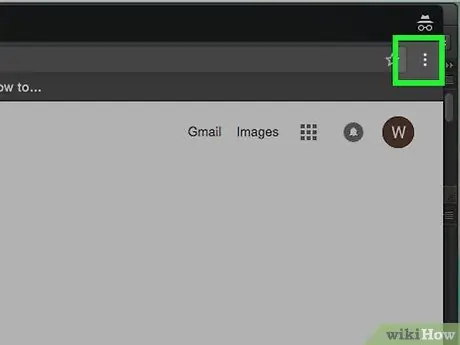
Hatua ya 1. Bonyeza kitufe cha Menyu (☰)
Kitufe hiki kiko kona ya juu kulia.
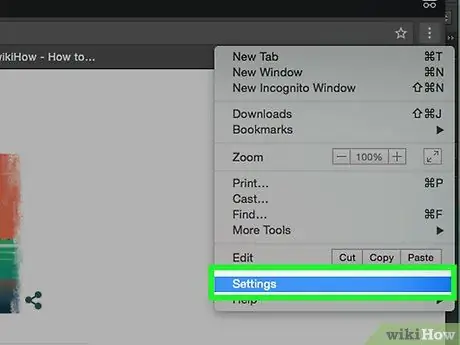
Hatua ya 2. Chagua "Mipangilio"
Iko chini ya menyu.
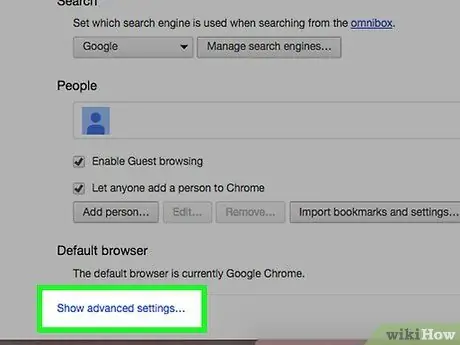
Hatua ya 3. Bonyeza kiungo "Onyesha mipangilio ya hali ya juu"
Kiungo hiki kiko chini ya menyu ya "Mipangilio".
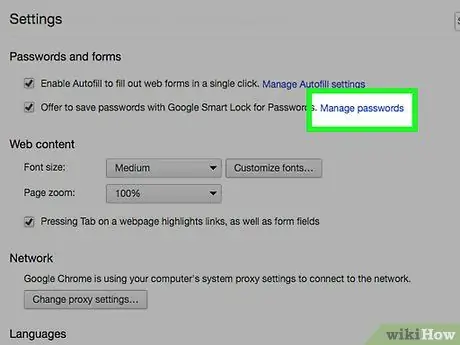
Hatua ya 4. Bonyeza kiungo "Dhibiti nywila"
Unaweza kupata kiunga hiki katika sehemu ya "Nywila na fomu".
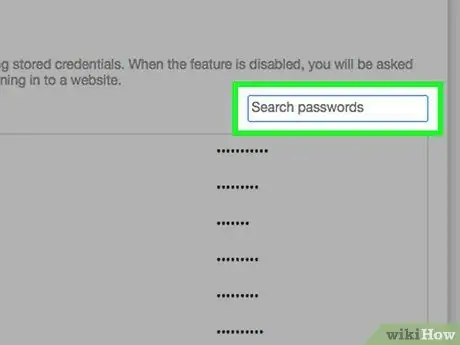
Hatua ya 5. Pata nywila unayotaka kufuta
Kutoka kwenye dirisha inayoonekana, unaweza kutumia kisanduku cha utaftaji juu kutafuta nywila maalum. Sogeza mshale juu ya orodha ya nywila na bonyeza kitufe cha "X" ambacho kinaonekana kufuta nywila inayotakikana.
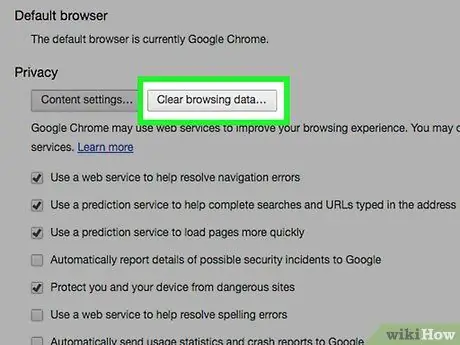
Hatua ya 6. Futa nywila zote
Ikiwa unataka kufuta nywila zote zilizohifadhiwa, njia ya haraka zaidi ni kurudi kwenye menyu ya "Mipangilio" na bonyeza Bonyeza data ya kuvinjari … katika sehemu ya "Faragha". Angalia kisanduku cha "Nywila" na uchague "mwanzo wa wakati" juu ya dirisha. Bonyeza Futa data ya kuvinjari ili kufuta nywila zote zilizohifadhiwa.
Njia 2 ya 5: Internet Explorer
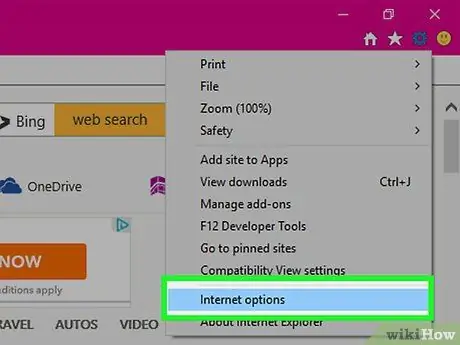
Hatua ya 1. Fungua dirisha la "Chaguzi za Mtandao"
Unaweza kuipata kutoka kwenye menyu ya "Zana" au kwa kubofya ikoni ya gia kwenye kona ya juu kulia. Ikiwa huwezi kupata mwambaa wa menyu, bonyeza alt="Image" kwenye kibodi yako. Chagua "Chaguzi za Mtandao" kutoka kwa menyu ya "Zana".
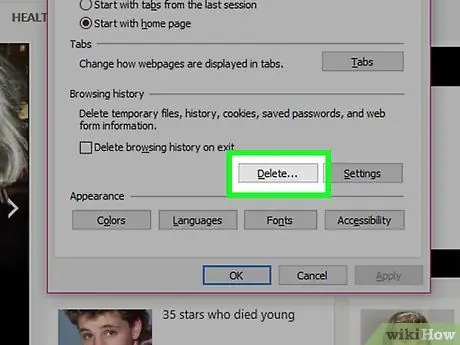
Hatua ya 2. Tafuta "Historia ya Kuvinjari"
Chaguo hili liko kwenye kichupo cha Jumla. Bonyeza kitufe cha Futa….
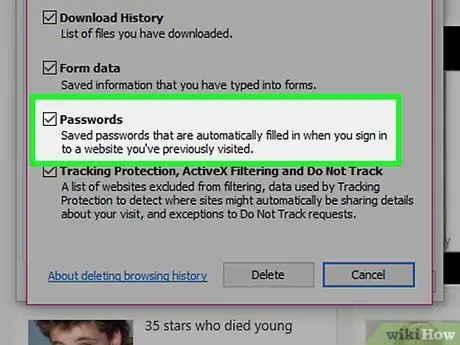
Hatua ya 3. Weka alama kwenye chaguzi za "Nywila" na "Vidakuzi"
Kwa kuweka chaguo hizi mbili, nywila zote zilizohifadhiwa na habari ya kuingia zitafutwa. Bonyeza kitufe cha Futa ili kufuta maelezo yako ya kuingia na nywila.
Njia 3 ya 5: Firefox ya Mozilla
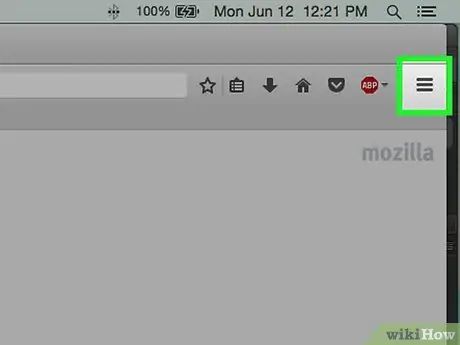
Hatua ya 1. Bonyeza kitufe cha Menyu (☰)
Iko kona ya juu kulia.
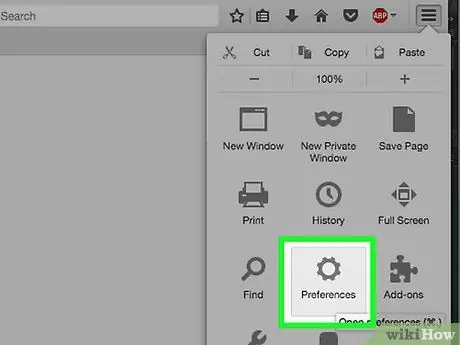
Hatua ya 2. Chagua "Chaguzi"
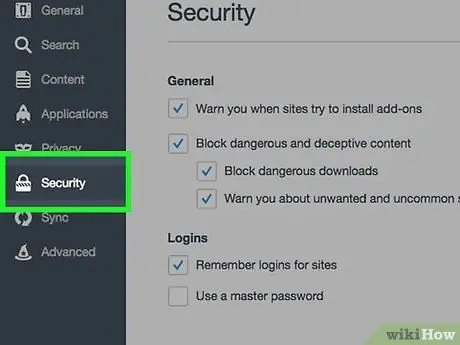
Hatua ya 3. Bonyeza kichupo cha "Usalama"
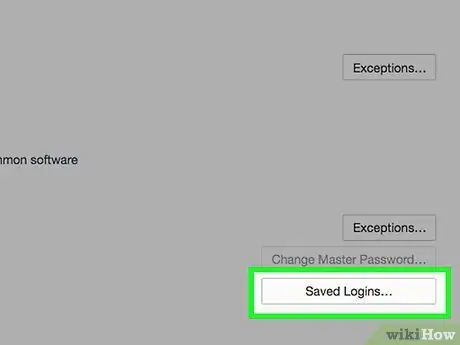
Hatua ya 4. Fungua meneja wa nywila
Bonyeza Nywila zilizohifadhiwa….
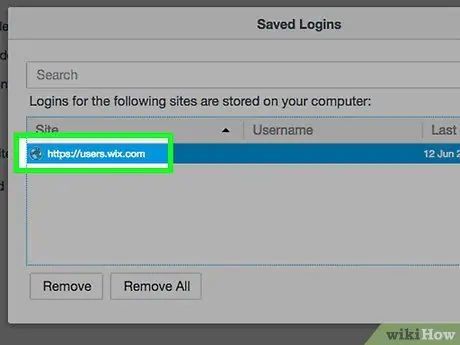
Hatua ya 5. Chagua nywila unayotaka kufuta
Unaweza kutumia upau wa utaftaji juu ya dirisha inayoonekana kutafuta nywila maalum.
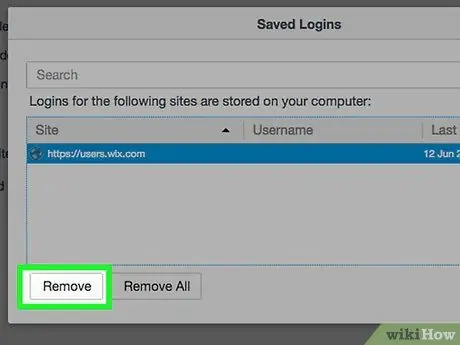
Hatua ya 6. Futa nywila moja
Bonyeza nywila unayotaka kuondoa, kisha bonyeza Ondoa chini ya dirisha.
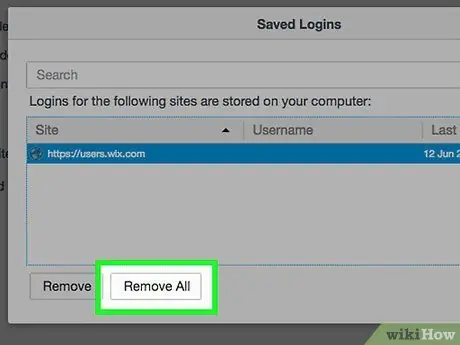
Hatua ya 7. Futa nywila zote
Ili kufuta nywila zote zilizohifadhiwa, bonyeza Ondoa Zote. Utaulizwa uthibitishe kuwa unataka kuendelea na mchakato huu. Bonyeza Ndio.
Njia ya 4 kati ya 5: Chrome Mobile
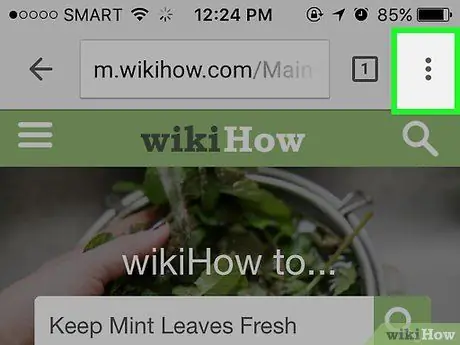
Hatua ya 1. Gonga kitufe cha Menyu
Iko kona ya juu kulia ya skrini.
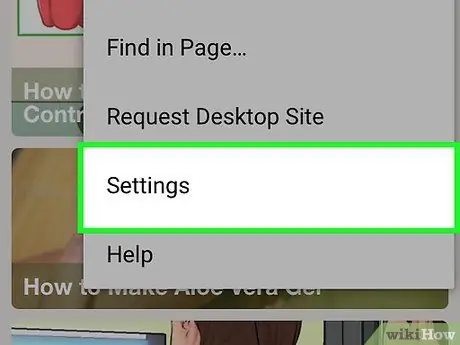
Hatua ya 2. Gonga "Mipangilio"
Unaweza kulazimika kupitia skrini ili kuipata.
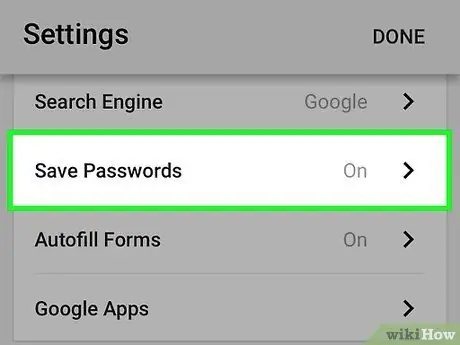
Hatua ya 3. Gonga "Hifadhi nywila"
Dirisha lenye orodha ya nywila zako zote zilizohifadhiwa litafunguliwa.
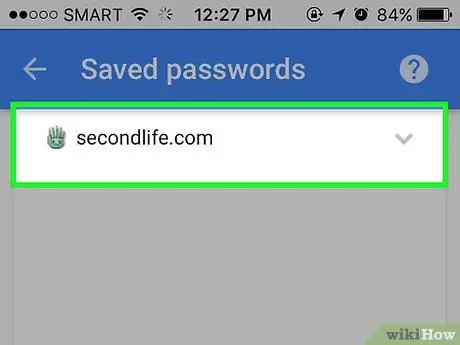
Hatua ya 4. Gonga nywila unayotaka kufuta
Tofauti na kivinjari cha eneo-kazi, huwezi kutafuta "nywila maalum" katika toleo hili la rununu. Sogeza chini orodha ya nywila mpaka utapata nywila unayotaka kufuta, kisha ugonge.
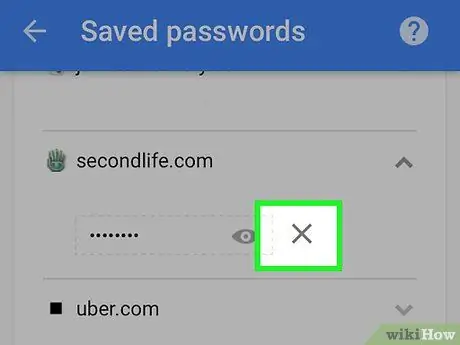
Hatua ya 5. Ondoa nywila
Baada ya kuchagua nywila inayotakiwa, gonga kitufe cha "Futa". Nenosiri litafutwa.
Ukiunganisha (kusawazisha) Chrome na vifaa vingine, nywila zilizohifadhiwa zitafutwa kwenye vifaa vyako vyote pia
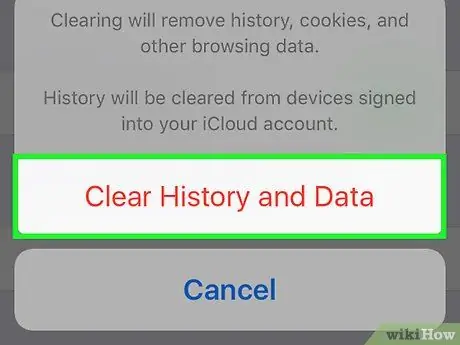
Hatua ya 6. Futa nywila zote
Rudi kwenye menyu ya "Mipangilio" na ugonge "Faragha" katika sehemu ya "Advanced".
- Gonga "Futa Historia ya Kuvinjari" chini ya skrini.
- Chagua chaguo "Futa nywila zilizohifadhiwa".
- Gonga "Futa" kisha uthibitishe.
Njia ya 5 kati ya 5: Safari iOS
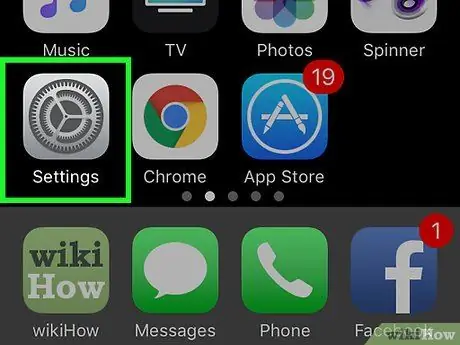
Hatua ya 1. Fungua mipangilio ya programu ya Safari
Unaweza kupata mipangilio hii kwenye skrini ya kwanza ya kifaa chako.
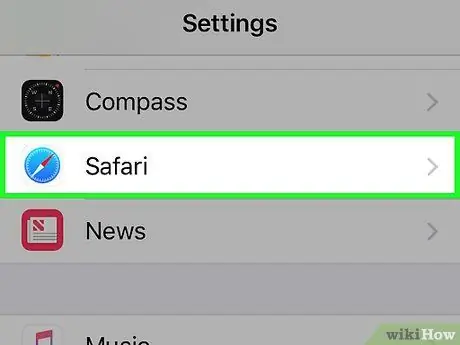
Hatua ya 2. Angalia chaguo la "Safari"
Chaguo hili kawaida iko chini ya kikundi cha nne cha chaguzi.
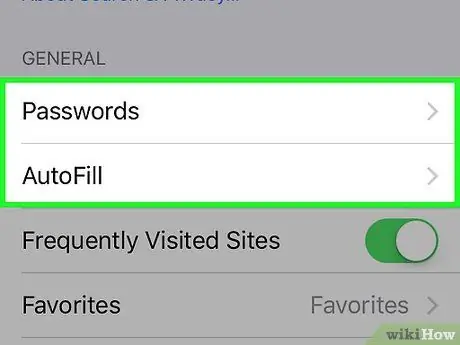
Hatua ya 3. Gonga "Nywila & Jaza Kiotomatiki"
Unaweza kubadilisha mipangilio ya nywila kupitia chaguo hili.
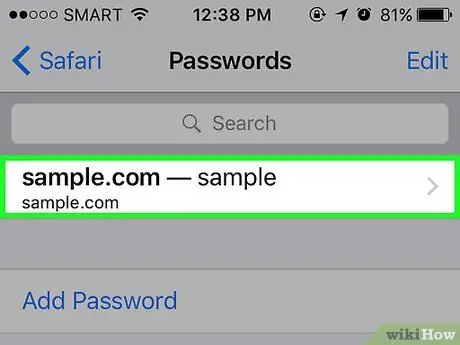
Hatua ya 4. Gonga "Nywila zilizohifadhiwa"
Orodha ya nywila zote zilizohifadhiwa zitafunguliwa.
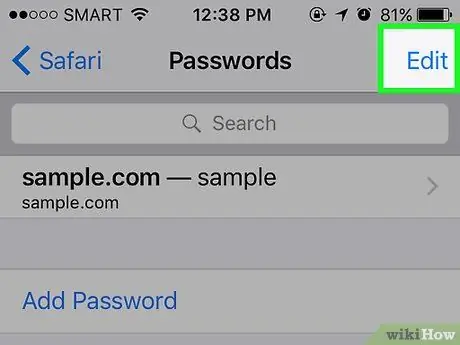
Hatua ya 5. Gonga kitufe cha "Hariri"
Iko kona ya juu kulia ya skrini.
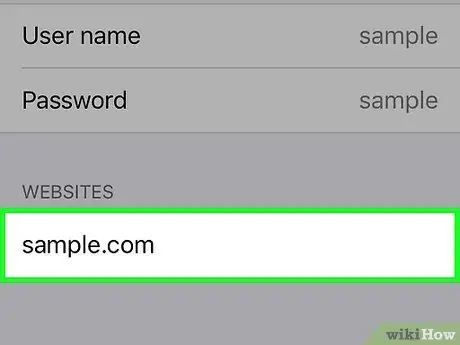
Hatua ya 6. Chagua nywila unayotaka kufuta
Baada ya kugonga kitufe cha "Hariri", utaweza kuchagua nywila zote unazotaka kufuta. Mara tu ukimaliza kuchagua nywila hizi, gonga kitufe cha "Futa" kwenye kona ya juu kushoto ya skrini.
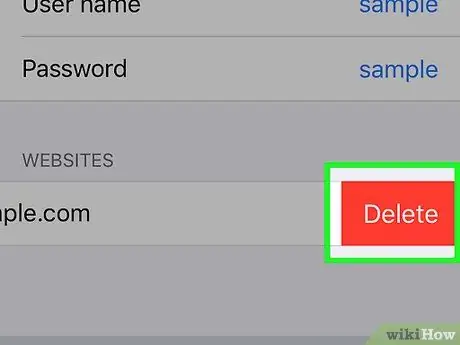
Hatua ya 7. Futa nywila zote zilizohifadhiwa
Rudi kwenye menyu ya mipangilio ya Safari. Sogeza chini na gonga "Futa Vidakuzi na Takwimu". Utaulizwa uthibitishe kuwa unataka kufuta data yote.






